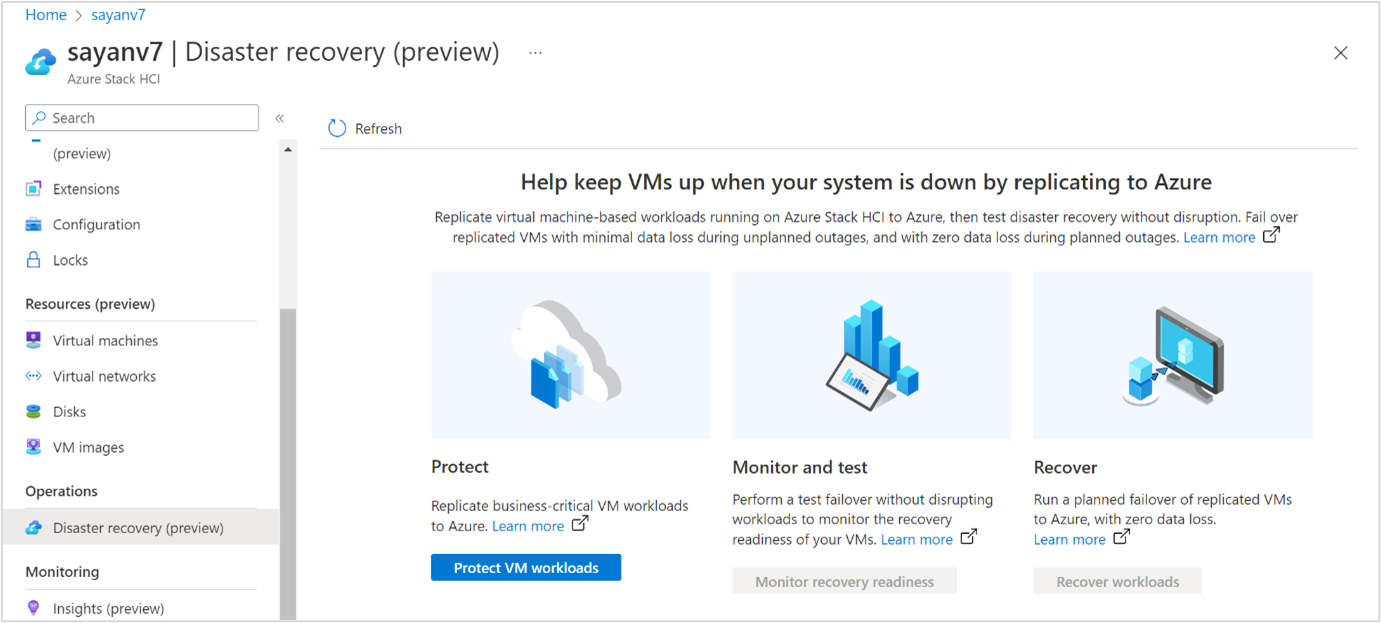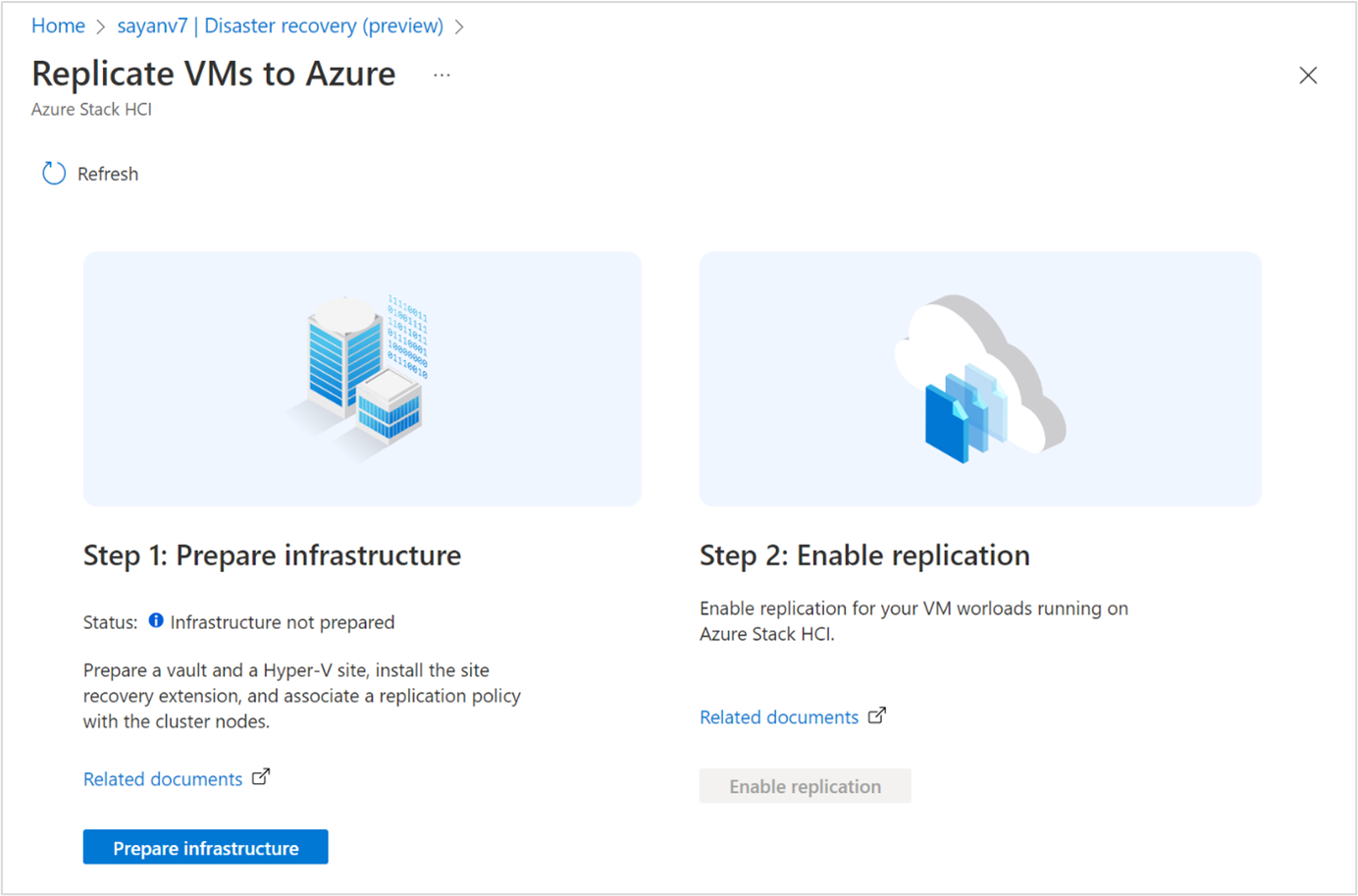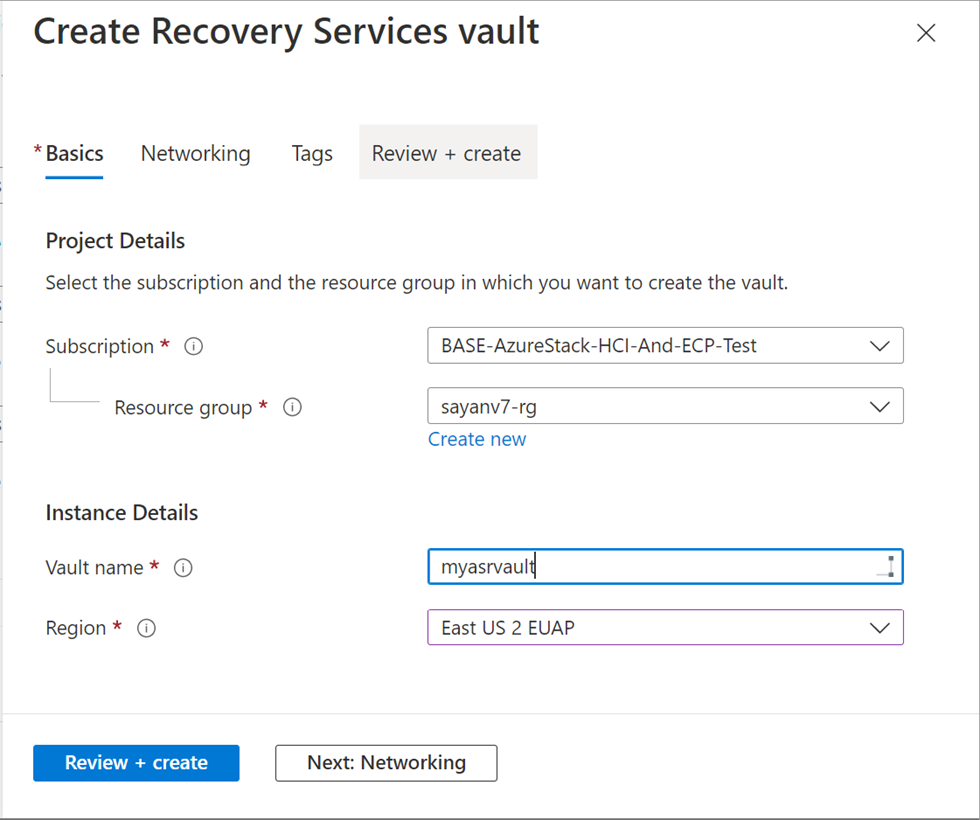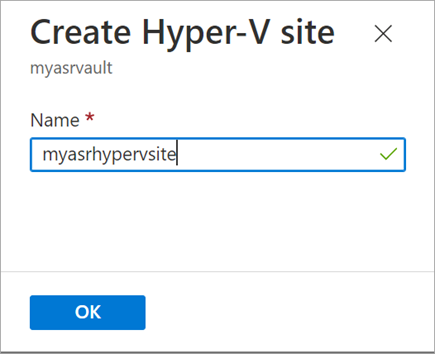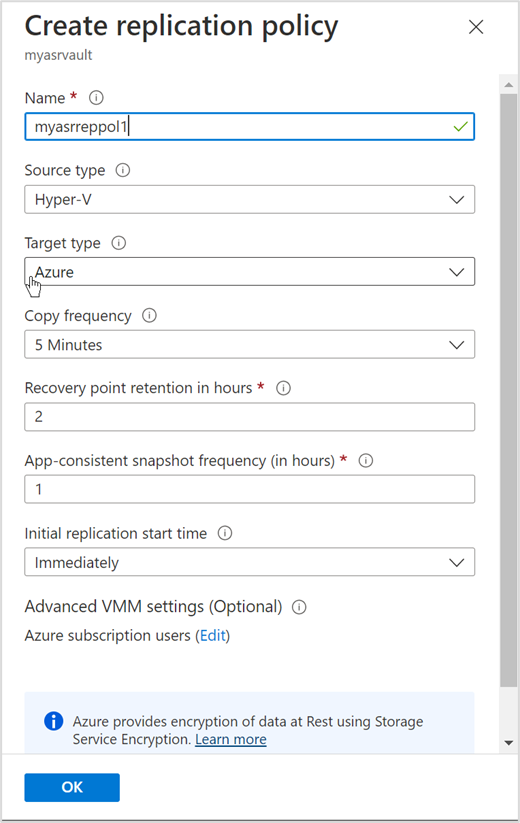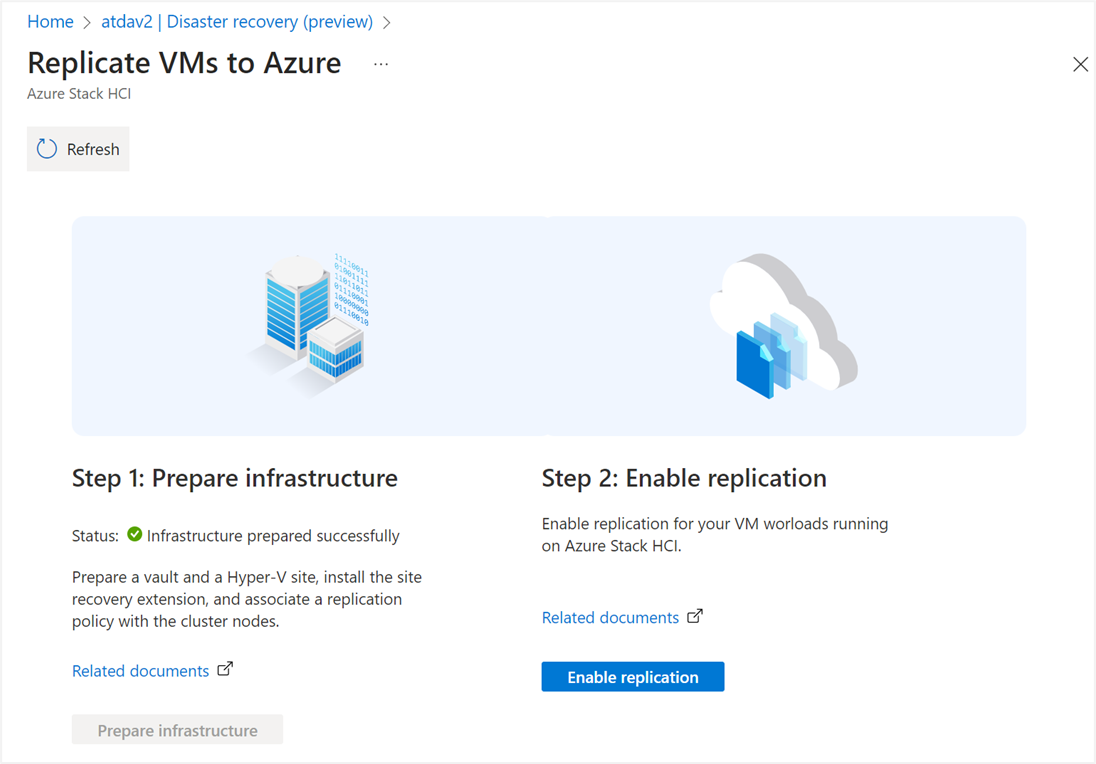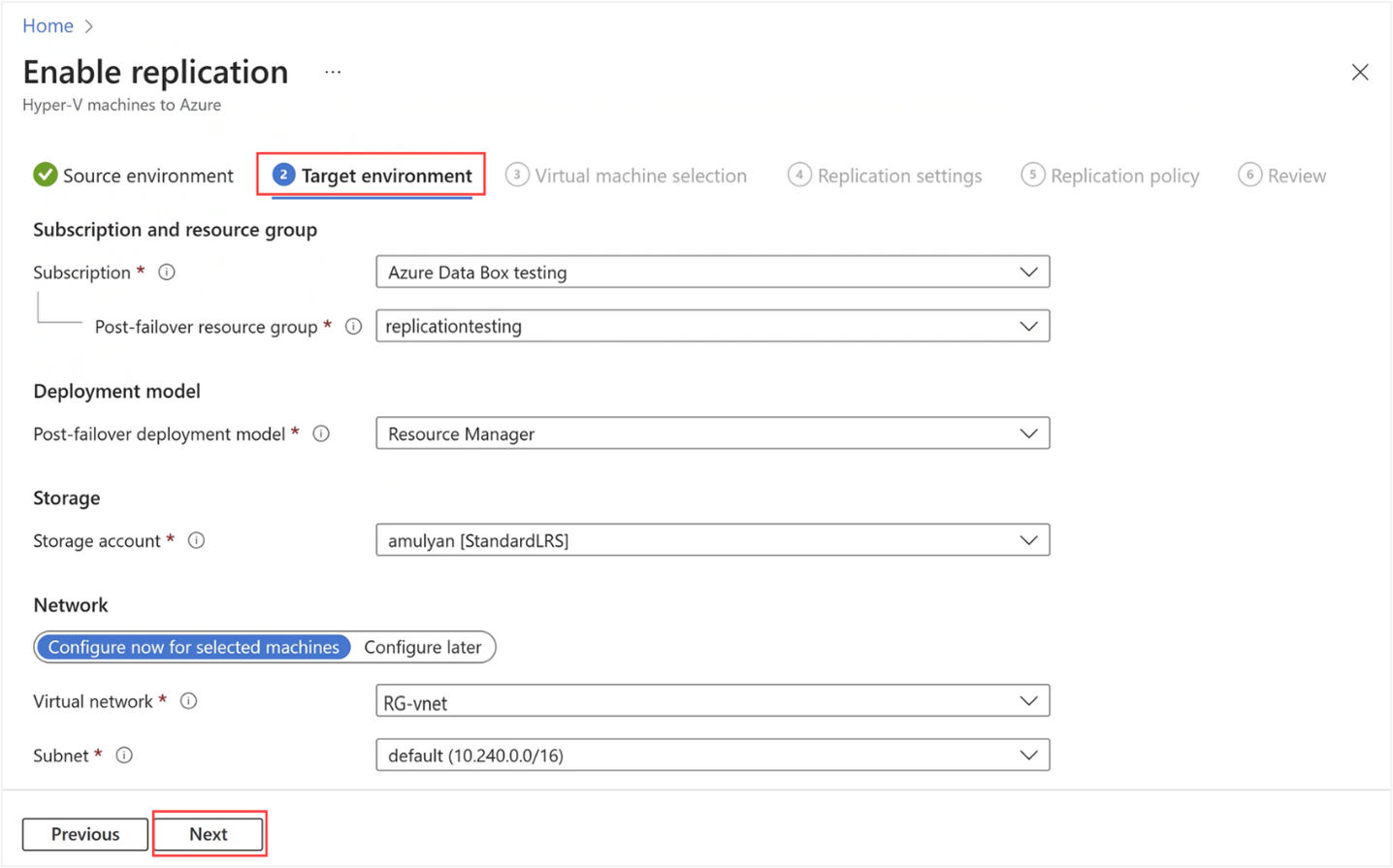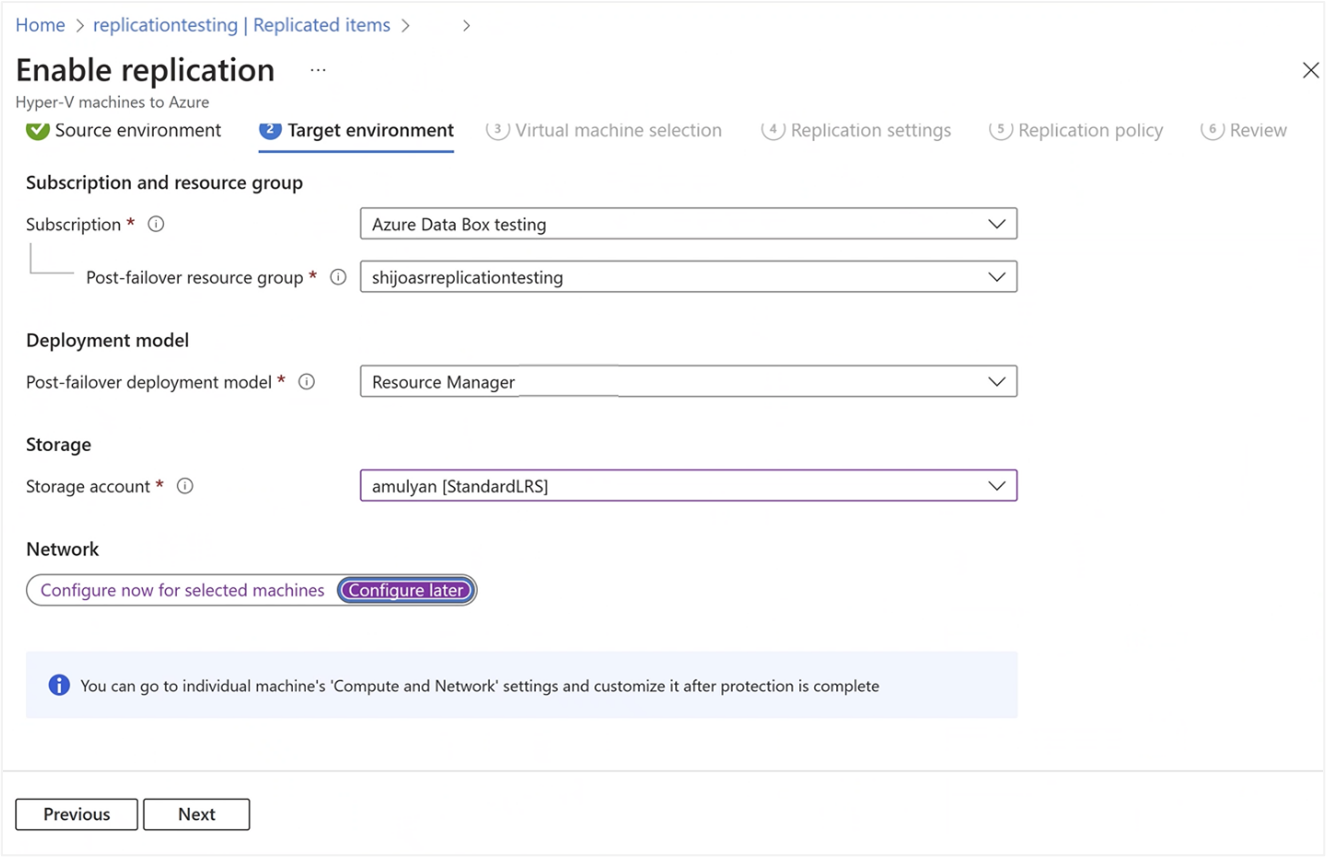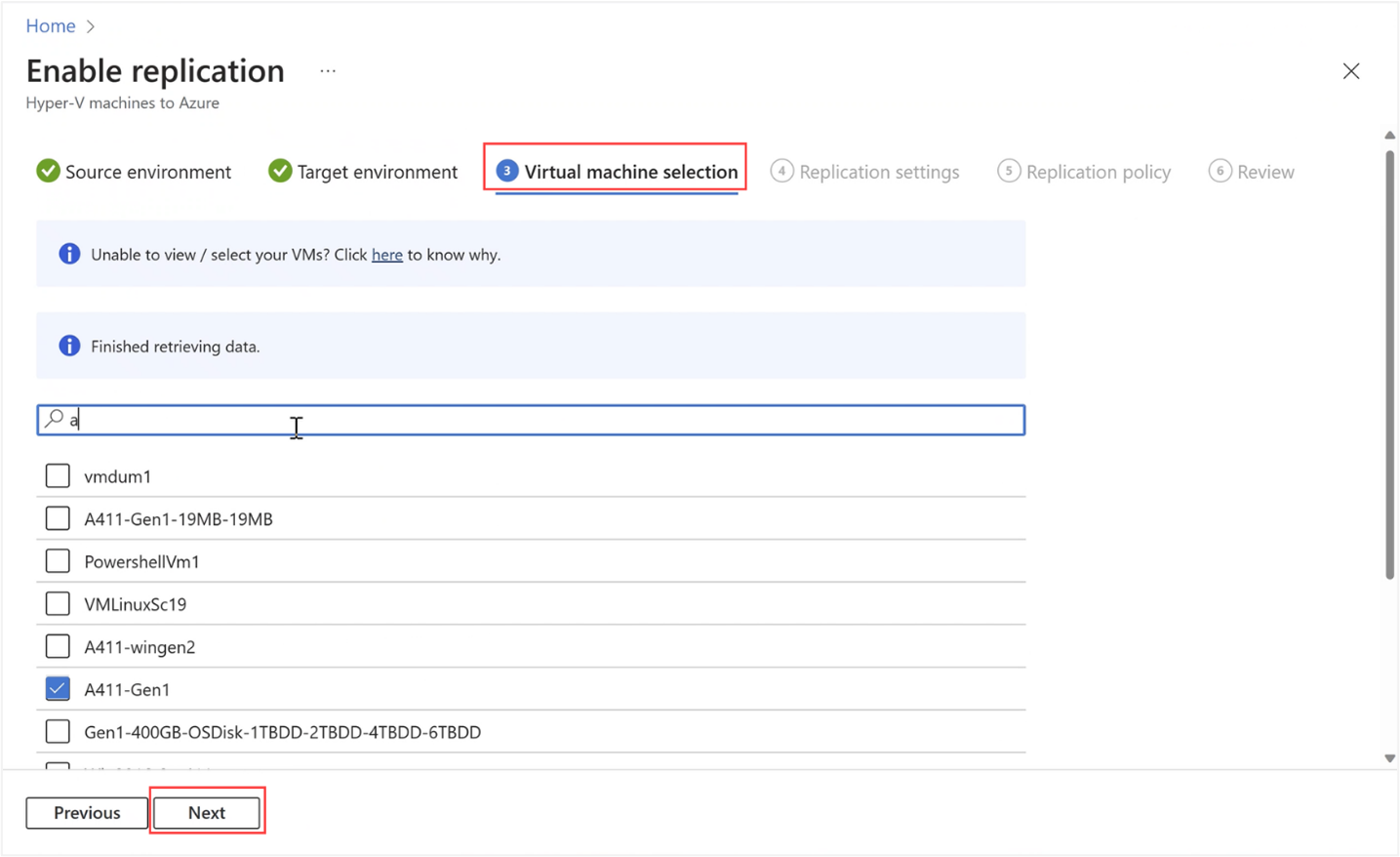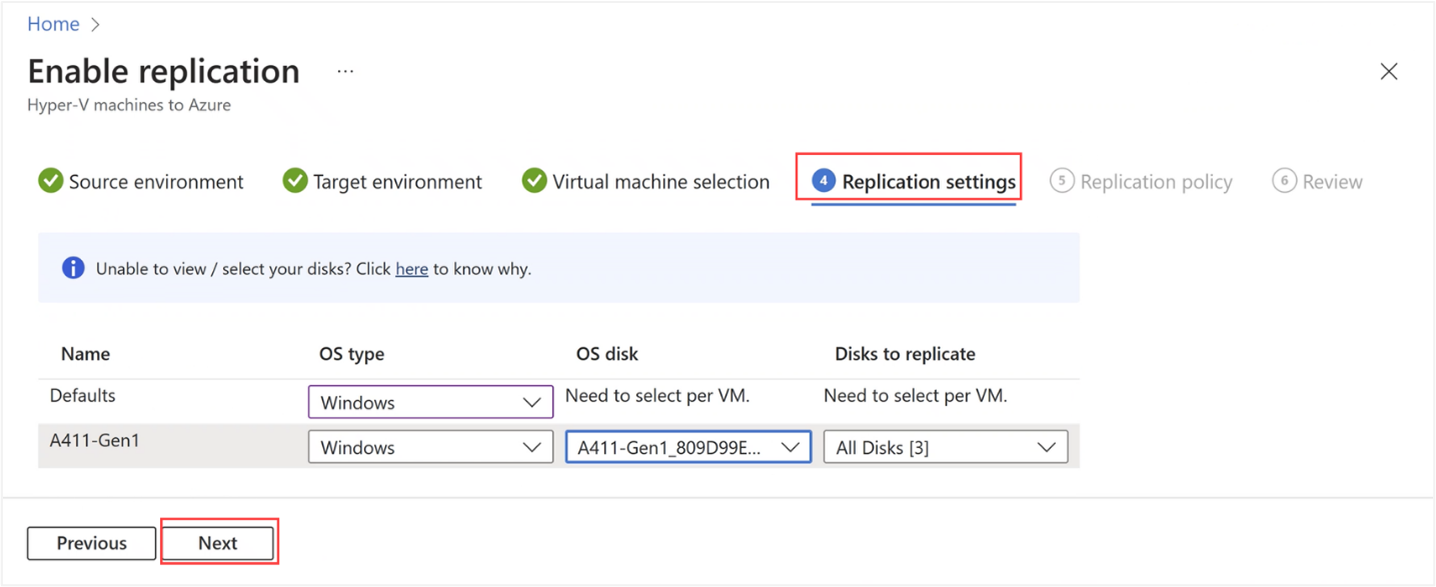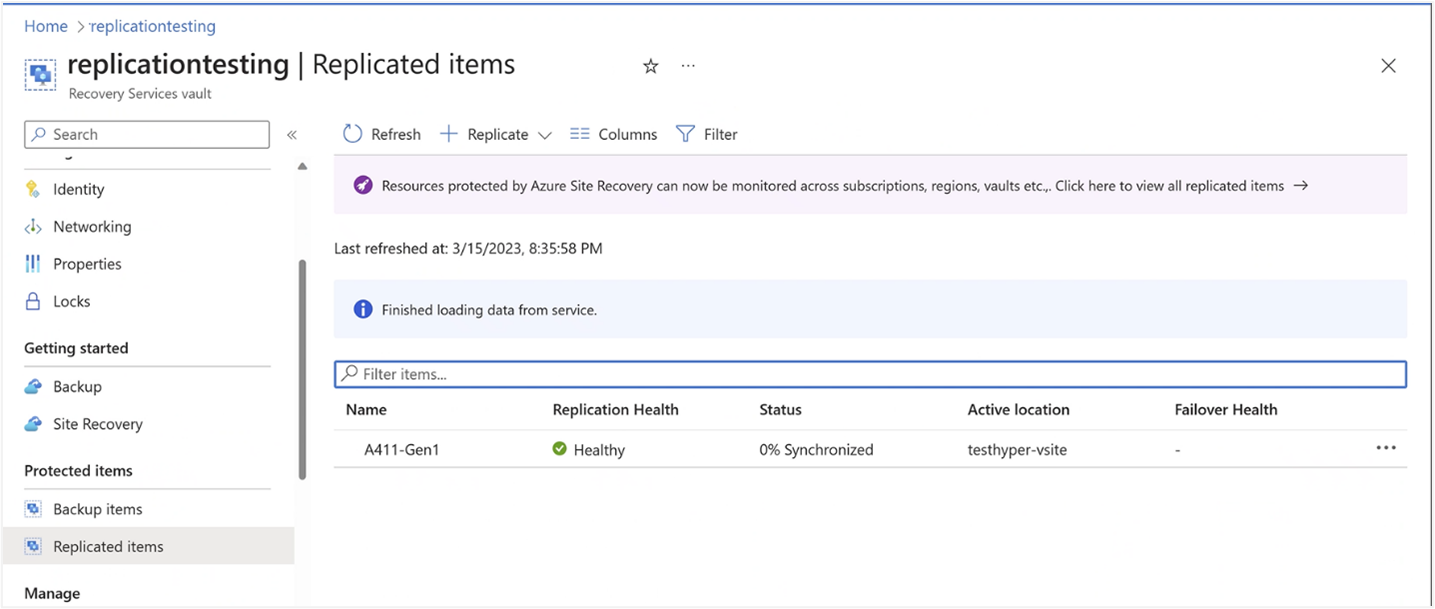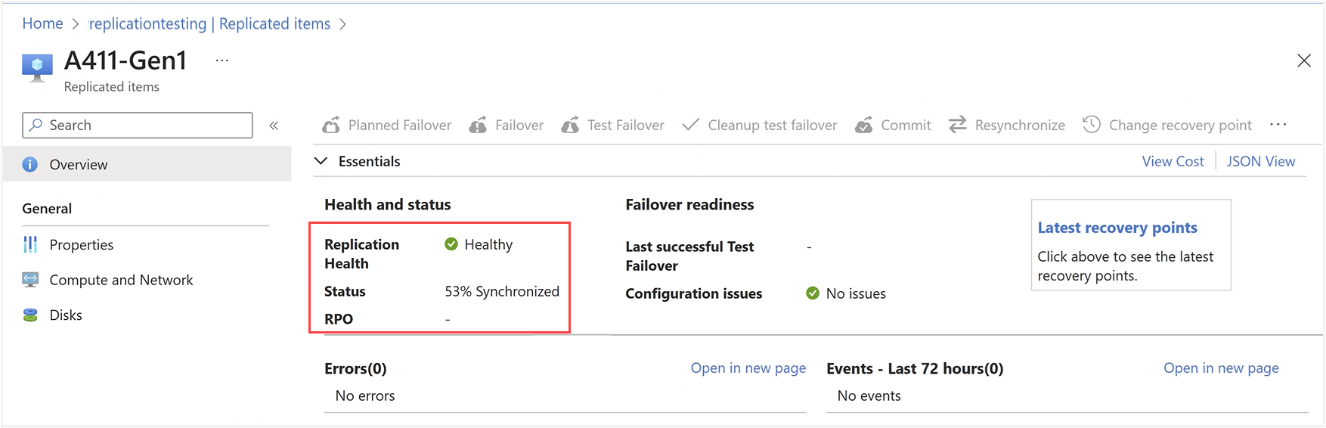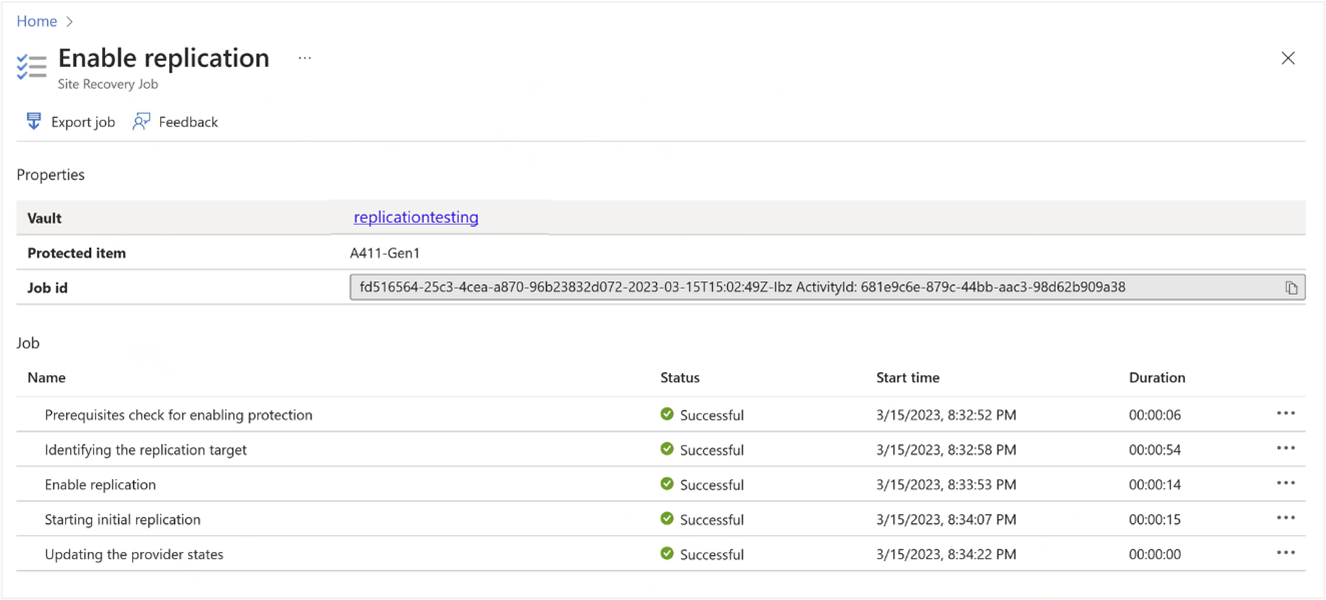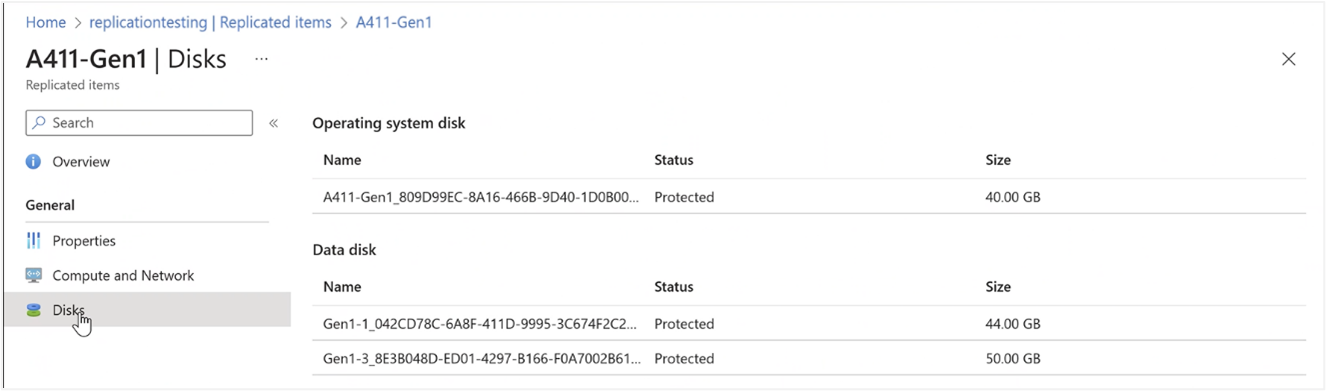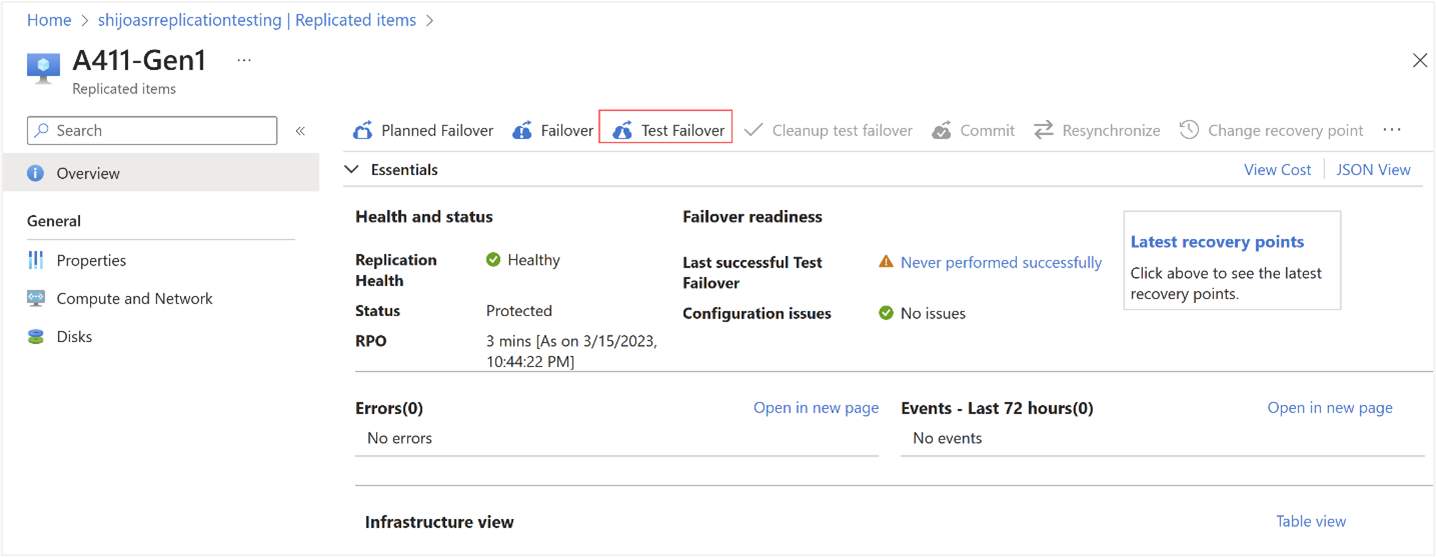Azure Stack HCI에서 Azure Site Recovery VM 워크로드 보호(미리 보기)
적용 대상: Azure Stack HCI, 버전 22H2 이상
이 가이드에서는 재해가 발생한 경우 Azure Stack HCI 클러스터에서 실행되는 Windows 및 Linux VM 워크로드를 보호하는 방법을 설명합니다. Azure Site Recovery 사용하여 온-프레미스 Azure Stack HCI VM(가상 머신)을 Azure에 복제하고 중요 비즈니스용 워크로드를 보호할 수 있습니다.
이 기능은 2023년 5월 버전 22H2 이상의 누적 업데이트를 실행하는 Azure Stack HCI 클러스터에서 사용하도록 설정됩니다.
중요
이 기능은 현재 미리 보기로 제공됩니다. 베타, 미리 보기로 제공되거나 아직 일반 공급으로 릴리스되지 않은 Azure 기능에 적용되는 약관은 Microsoft Azure 미리 보기에 대한 추가 사용 약관을 참조하세요.
Azure Stack HCI를 사용하여 Azure Site Recovery
Azure Site Recovery VM에서 실행되는 워크로드를 복제하여 비즈니스에 중요한 인프라가 재해 발생 시 보호되도록 하는 Azure 서비스입니다. Azure Site Recovery 대한 자세한 내용은 Site Recovery 정보를 참조하세요.
Azure Site Recovery 대한 재해 복구 전략은 다음 단계로 구성됩니다.
- 복제 - 복제를 사용하면 대상 VM의 VHD를 Azure Storage 계정에 복제할 수 있으므로 재해가 있는 경우 VM을 보호할 수 있습니다.
- 장애 조치 (failover ) - VM이 복제되면 VM을 장애 조치(failover)하고 Azure에서 실행합니다. 기본 VM에 영향을 주지 않고 테스트 장애 조치(failover)를 수행하여 Azure에서 복구 프로세스를 테스트할 수도 있습니다.
- 다시 보호 – VM이 Azure에서 온-프레미스 클러스터로 다시 복제됩니다.
- 장애 복구 - Azure에서 온-프레미스 클러스터로 장애 복구(failback)할 수 있습니다.
Azure Stack HCI와 Azure Site Recovery 통합의 현재 구현에서 재해 복구를 시작하고 Azure Portal Azure Stack HCI 클러스터 리소스에서 인프라를 준비할 수 있습니다. 준비가 완료되면 Azure Portal Site Recovery 리소스의 나머지 단계를 완료할 수 있습니다.
참고
Azure Site Recovery Arc 리소스 브리지 및 Arc VM의 복제, 장애 조치(failover) 및 장애 복구(failback)를 지원하지 않습니다.
전체 워크플로
다음 다이어그램에서는 Azure Stack HCI를 사용하는 Azure Site Recovery 전체 워크플로를 보여 줍니다.
다음은 Azure Stack HCI 클러스터에서 Site Recovery 사용할 때 발생하는 기본 단계입니다.
- Azure Site Recovery 사용하도록 설정하는 등록된 Azure Stack HCI 클러스터부터 시작합니다.
- 시작하기 전에 필수 구성 요소를 충족하는지 확인합니다.
- Azure Stack HCI 리소스 포털에서 다음 리소스를 만듭니다.
- Recovery Services 자격 증명 모음
- Hyper-V 사이트
- 복제 정책
- 모든 리소스를 만든 후에는 인프라를 준비합니다.
- VM 복제를 활성화합니다. Azure Site Recovery 리소스 포털에서 복제에 대한 나머지 단계를 완료하고 복제를 시작합니다.
- VM이 복제되면 VM을 장애 조치하고 Azure에서 실행할 수 있습니다.
지원되는 시나리오
다음 표에서는 Azure Site Recovery 및 Azure Stack HCI에 지원되는 시나리오를 나열합니다.
Azure Stack HCI VM을 Azure로 장애 조치(failover)한 다음 장애 복구(failback)
| Azure Stack HCI VM 세부 정보 | 장애 조치(Failover) | 장애 복구 |
|---|---|---|
| Windows Gen 1 | Azure에 장애 조치 | 장애 조치(failover)와 동일하거나 다른 호스트에서 장애 복구(failback) |
| Windows Gen 2 | Azure에 장애 조치 | 장애 조치(failover)와 동일하거나 다른 호스트에서 장애 복구(failback) |
| Linux Gen 1 | Azure에 장애 조치 | 장애 조치(failover)와 동일하거나 다른 호스트에서 장애 복구(failback) |
참고
장애 조치(failover) 후 VM이 Azure Stack HCI에서 삭제된 후 동일하거나 다른 호스트로 장애 복구(failback)되는 경우 수동 개입이 필요합니다.
필수 조건 및 계획
시작하기 전에 다음 필수 조건을 완료해야 합니다.
- 복제하려는 Hyper-V VM은 복제를 위해 고가용성으로 만들어야 합니다. VM을 항상 사용할 수 없는 경우 복제가 실패합니다. 자세한 내용은 기존 Hyper-V 컴퓨터 VM을 고가용성으로 만드는 방법을 참조하세요.
- Hyper-V가 Azure Stack HCI 클러스터에 설정되어 있는지 확인합니다.
- 보호하려는 VM을 호스트하는 서버는 Azure에 복제하기 위해 인터넷에 액세스할 수 있어야 합니다.
- Azure Stack HCI 클러스터를 이미 등록해야 합니다.
클러스터는 Azure Stack HCI 버전 22H2에 대한 5월 누적 업데이트를 실행해야 합니다.
이전 빌드를 실행하는 경우 Azure Portal 관리 ID가 이전 버전에 대해 사용하도록 설정되어 있지 않으므로 재해 복구가 지원되지 않음을 나타냅니다.
복구 등록 cmdlet을 실행하여 Azure Stack HCI 리소스에 대한 관리 ID가 생성되었는지 확인하고 워크플로를 다시 시도합니다. 자세한 내용은 Azure Stack HCI용 Azure에서 향상된 관리 사용을 참조하세요.
클러스터는 Arc 사용이어야 합니다. 클러스터가 Arc를 사용하도록 설정되지 않은 경우 기능 탭을 사용할 수 없는 효과에 대한 Azure Portal 오류가 표시됩니다.
- 관리 ID에 권한을 할당하려면 Recovery Services 자격 증명 모음에 대한 소유자 권한이 필요합니다. 또한 Azure Stack HCI 클러스터 리소스 및 해당 자식 리소스에 대한 읽기/쓰기 권한이 필요합니다.
- 이 기능의 구현과 관련된 주의 사항을 검토합니다.
- 용량 계획 도구를 검토하여 성공적인 복제 및 장애 조치(failover)에 대한 요구 사항을 평가합니다.
1단계: 대상 호스트에서 인프라 준비
인프라를 준비하려면 자격 증명 모음 및 Hyper-V 사이트를 준비하고, 사이트 복구 확장을 설치하고, 복제 정책을 클러스터 노드와 연결합니다.
Azure Stack HCI 대상 클러스터에서 다음 단계에 따라 인프라를 준비합니다.
Azure Portal 보호하려는 VM을 호스팅하는 대상 클러스터 리소스의 개요 창으로 이동합니다.
오른쪽 창에서 기능 탭으로 이동하여 재해 복구 타일을 선택합니다. 클러스터에서 관리 ID를 사용하도록 설정하면 재해 복구를 사용할 수 있어야 합니다.
오른쪽 창에서 보호 로 이동하여 VM 워크로드 보호를 선택합니다.
Azure에 VM 복제에서 인프라 준비를 선택합니다.
인프라 준비에서 기존 을 선택하거나 새 Recovery Services 자격 증명 모음을 만듭니다. 이 자격 증명 모음을 사용하여 가상 머신 워크로드에 대한 구성 정보를 저장합니다. 자세한 내용은 Recovery Services 자격 증명 모음 개요를 참조하세요.
새 Recovery Services 자격 증명 모음을 만들도록 선택하면 구독 및 리소스 그룹이 자동으로 채워집니다.
자격 증명 모음 이름을 제공하고 클러스터가 배포된 위치와 동일한 자격 증명 모음의 위치를 선택합니다.
다른 설정의 기본값을 적용합니다.
중요
관리 ID에 권한을 할당하려면 Recovery Services 자격 증명 모음에 대한 소유자 권한이 필요합니다. Azure Stack HCI 클러스터 리소스 및 해당 자식 리소스에 대한 읽기/쓰기 권한이 필요합니다.
검토 + 만들기를 선택하여 자격 증명 모음 만들기를 시작합니다. 자세한 내용은 Recovery Services 자격 증명 모음 만들기 및 구성을 참조하세요.
기존 Hyper-V 사이트를 선택하거나 새 사이트를 만듭니다.
기존 복제 정책을 선택하거나 새로 만듭니다. 이 정책은 VM 워크로드를 복제하는 데 사용됩니다. 자세한 내용은 복제 정책을 참조하세요. 정책이 만들어지면 확인을 선택합니다.
인프라 준비를 선택합니다. 인프라 준비를 선택하면 다음 작업이 수행됩니다.
스토리지 계정과 지정된 자격 증명 모음 및 복제 정책이 있는 리소스 그룹이 지정된 위치에 만들어집니다.
Azure Site Recovery 에이전트는 VM을 호스팅하는 클러스터의 각 노드에서 자동으로 다운로드됩니다.
관리 ID는 사용자가 만든 Recovery Services 자격 증명 모음에서 자격 증명 모음 등록 키 파일을 가져오고 키 파일을 사용하여 Azure Site Recovery 에이전트 설치를 완료합니다. 스토리지 계정과 지정된 자격 증명 모음 및 복제 정책이 있는 리소스 그룹이 지정된 위치에 만들어집니다.
복제 정책은 지정된 Hyper-V 사이트와 연결되고 대상 클러스터 호스트는 Azure Site Recovery 서비스에 등록됩니다.
자격 증명 모음을 만드는 구독/리소스 그룹에 대한 소유자 수준 액세스 권한이 없는 경우 작업을 수행할 권한이 없는 효과에 오류가 표시됩니다.
클러스터의 노드 수에 따라 인프라 준비에 몇 분 정도 걸릴 수 있습니다. 알림(창의 오른쪽 위에 있는 종 아이콘)으로 이동하여 진행률을 watch 수 있습니다.
2단계: VM 복제 사용
인프라 준비가 완료되면 다음 단계에 따라 복제할 VM을 선택합니다.
2단계: 복제 사용에서 복제 사용을 선택합니다. 이제 복제할 VM을 지정할 수 있는 Recovery Services 자격 증명 모음으로 이동합니다.
복제를 선택하고 드롭다운에서 Hyper-V 머신을 Azure로 선택합니다.
원본 환경 탭에서 Hyper-V 사이트의 원본 위치를 지정합니다. 이 instance Azure Stack HCI 클러스터에서 Hyper-V 사이트를 설정했습니다. 다음을 선택합니다.
대상 환경 탭에서 다음 단계를 완료합니다.
구독에 대해 구독을 입력하거나 선택합니다.
장애 조치(failover) 후 리소스 그룹의 경우 장애 조치(failover)할 리소스 그룹 이름을 선택합니다. 장애 조치(failover)가 발생하면 Azure의 VM이 이 리소스 그룹에 만들어집니다.
장애 조치 후 배포 모델의 경우 Resource Manager를 선택합니다. Azure Resource Manager 배포는 장애 조치(failover)가 발생할 때 사용됩니다.
Storage 계정의 경우 선택한 구독과 연결된 기존 스토리지 계정을 입력하거나 선택합니다. 이 계정은 VM의 복제에 사용되는 표준 또는 Premium Storage 계정일 수 있습니다.
Azure에서 복제하도록 선택한 VM의 네트워크 구성의 경우 Azure의 VM과 연결된 가상 네트워크 및 서브넷을 제공합니다. 이 네트워크를 만들려면 장애 조치(failover)를 위한 Azure 네트워크 만들기의 지침을 참조하세요.
나중에 네트워크 구성을 수행하도록 선택할 수도 있습니다.
VM이 복제되면 복제된 VM을 선택하고 컴퓨팅 및 네트워크 설정으로 이동하여 네트워크 정보를 제공할 수 있습니다.
다음을 선택합니다.
가상 머신 선택 탭에서 복제할 VM을 선택한 다음, 다음을 선택합니다. VM을 보호하기 위한 용량 요구 사항을 검토해야 합니다.
복제 설정 탭에서 Azure에 복제하려는 VM의 운영 체제 유형, 운영 체제 디스크 및 데이터 디스크를 선택한 다음, 다음을 선택합니다.
복제 정책 탭에서 올바른 복제 정책이 선택되어 있는지 확인합니다. 선택한 정책은 인프라를 준비할 때 만든 것과 동일한 복제 정책이어야 합니다. 다음을 선택합니다.
검토 탭에서 선택 항목을 검토한 다음, 복제 사용을 선택합니다.
복제 작업이 진행 중임을 나타내는 알림이 표시됩니다. 보호된 항목 복제 항목 > 으로 이동하여 복제 상태의 상태 및 복제 작업의 상태 확인합니다.
VM 복제를 모니터링하려면 다음 단계를 수행합니다.
다음 단계는 테스트 장애 조치(failover)를 구성하는 것입니다.
3단계: Azure Portal 테스트 장애 조치(failover) 구성 및 실행
복제가 완료되면 VM이 보호됩니다. Azure Site Recovery 설정할 때 장애 조치(failover) 설정을 구성하고 테스트 장애 조치(failover)를 실행하는 것이 좋습니다.
Azure VM으로 장애 조치(failover)를 준비하려면 다음 단계를 완료합니다.
복제된 VM에 대한 네트워크 구성을 지정하지 않은 경우 이제 해당 구성을 완료할 수 있습니다.
- 먼저 테스트 장애 조치(failover)를 위한 네트워크 만들기의 지침에 따라 Azure 네트워크가 테스트 장애 조치(failover)를 테스트하도록 설정되어 있는지 확인합니다.
- VM을 선택하고 컴퓨팅 및 네트워크 설정으로 이동하여 가상 네트워크 및 서브넷을 지정합니다. Azure의 장애 조치(failover) VM은 이 가상 네트워크 및 서브넷에 연결됩니다.
복제가 완료되고 VM이 상태 반영된 대로 보호되면 테스트 장애 조치(failover)를 시작할 수 있습니다.
테스트 장애 조치(failover)를 실행하려면 Azure로 재해 복구 드릴 실행의 자세한 지침을 참조하세요.
4단계: 복구 계획 만들기
복구 계획은 VM 컬렉션으로 구성된 전체 애플리케이션을 장애 조치(failover)하고 복구할 수 있는 Azure Site Recovery 기능입니다. 보호된 VM을 개별적으로 복구할 수 있지만, 애플리케이션으로 구성된 VM을 복구 계획에 추가하여 복구 계획을 통해 전체 애플리케이션을 장애 조치(failover)할 수 있습니다.
복구 계획의 테스트 장애 조치 기능을 사용하여 애플리케이션의 복구를 테스트할 수도 있습니다. 복구 계획을 사용하면 VM을 그룹화하고 장애 조치(failover) 중에 발생해야 하는 순서를 시퀀스하고 복구 프로세스의 일부로 수행할 다른 단계를 자동화할 수 있습니다. VM을 보호한 후에는 Azure Portal Azure Site Recovery 자격 증명 모음으로 이동하여 이러한 VM에 대한 복구 계획을 만들 수 있습니다. 복구 계획에 대해 자세히 알아보세요.
5단계: Azure로 장애 조치(failover)
Azure로 장애 조치(failover)하려면 Hyper-V VM을 Azure로 장애 조치(failover)의 지침을 따를 수 있습니다.
제한 사항
Azure Site Recovery 사용하여 해당 VM을 Azure에 복제하여 온-프레미스 VM 워크로드를 보호하기 전에 다음 정보를 고려합니다.
- Arc에서 설치한 확장은 Azure VM에 표시되지 않습니다. Arc 서버는 여전히 설치된 확장을 표시하지만 서버가 Azure에 있는 동안에는 해당 확장(예: 설치, 업그레이드 또는 제거)을 관리할 수 없습니다.
- 서버가 Azure에 있는 동안에는 게스트 구성 정책이 실행되지 않으므로 컴퓨터가 온-프레미스로 다시 마이그레이션될 때까지 OS 보안/구성을 감사하는 모든 정책이 실행되지 않습니다.
- 로그 데이터(Sentinel, Defender 및 Azure Monitor 정보 포함)는 Azure에 있는 동안 Azure VM과 연결됩니다. 기록 데이터는 Arc 서버와 연결됩니다. 온-프레미스로 다시 마이그레이션되면 Arc 서버와 다시 연결되기 시작합니다. 리소스 ID가 아닌 컴퓨터 이름으로 검색하여 모든 로그를 찾을 수 있지만 포털 UX 환경에서 리소스 ID별로 데이터를 찾으므로 각 리소스에 하위 집합만 표시됩니다.
- 서버가 온-프레미스로 다시 마이그레이션될 가능성이 있는 경우 Arc와의 충돌을 방지하기 위해 Azure VM 게스트 에이전트를 설치하지 않는 것이 좋습니다. 게스트 에이전트를 설치해야 하는 경우 VM에 확장 관리가 사용하지 않도록 설정되어 있는지 확인합니다. Arc가 동일한 컴퓨터에 이미 설치한 확장이 있는 경우(또는 그 반대의 경우) Azure VM 게스트 에이전트를 사용하여 확장을 설치/관리하려고 하면 에이전트가 이전 확장 설치를 인식하지 못하고 상태 조정 문제가 발생하기 때문에 모든 종류의 문제가 발생합니다.
알려진 문제
다음은 이 릴리스의 알려진 문제 및 관련 해결 방법 목록입니다.
| # | 문제 | 해결 방법/메모 |
|---|---|---|
| 1. | 클러스터에 Azure Site Recovery를 등록하면 노드가 Azure Site Recovery를 설치하거나 Azure Site Recovery 서비스에 등록하지 못합니다. | 이 경우 VM이 보호되지 않을 수 있습니다. Recovery Services 자격 증명 모음>작업>Site Recovery 작업으로 이동하여 클러스터의 모든 서버가 Azure Portal에 등록되었는지 확인합니다. |
| 2. | Azure Site Recovery 에이전트를 설치하지 못했습니다. Azure Stack HCI 포털의 클러스터 또는 서버 수준에서 오류 세부 정보가 표시되지 않습니다. | Azure Site Recovery 에이전트 설치가 실패하는 경우 다음 이유 중 하나로 인해 발생합니다. - Hyper-V가 클러스터에 설정되지 않아 설치가 실패합니다. - Hyper-V 호스트가 이미 Hyper-V 사이트에 연결되어 있으며 다른 Hyper-V 사이트를 사용하여 확장을 설치하려고 합니다. |
| 3. | Azure Site Recovery 에이전트를 설치하지 못했습니다. "Microsoft Azure Site Recovery Provider 설치가 종료 코드 - 1로 실패했습니다."라는 오류 메시지가 설치 실패와 함께 포털에 나타납니다. | WDAC가 적용되면 설치가 실패합니다. - WDAC를 "감사" 모드로 설정하면 설치를 완료할 수 있습니다. WDAC 모드를 감사로 설정하려면 PowerShell을 사용하여 WDAC 설정 관리의 지침을 따를 수 있습니다. |